Корисници Виндовс-а пријавили су да су видели код грешке 0к8078012Д када покушају да направе резервну копију Виндовс инсталације помоћу услужног програма Виндовс Бацкуп Утилити. Извештава се да се овај проблем појавио у оперативним системима Виндовс 7, Виндовс 8 и Виндовс 10.
Обично се ова грешка може покренути из било ког од следећих разлога:
1. Онемогућена услуга резервне копије система Виндовс
2. Оштећени сектори складишта
3. Оштећење системске датотеке
4. Сукоб софтвера независних произвођача
Сад кад знамо могуће узроке грешке, погледајмо исправке које су други погођени корисници покушали да реше.
Поправак 1 - Омогућите услугу резервних копија система Виндовс
1. Притисните Виндовс тастер + Р. отворити Трцати дијалог. Отвори Услуге екран куцањем услуге.мсц у Трцати кутија. Ако вас затражи УАЦ(Контрола корисничког налога), кликните на да да одобри приступ.

2. У Услуге, на десној страни листајте кроз листу услуга док не пронађете унос повезан са Виндовс Бацкуп.
3. Десни клик на Виндовс Бацкуп и изаберите Својства у контекстном менију.
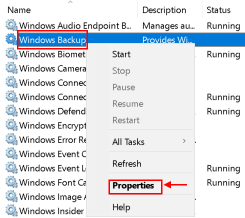
4. У Својства на екрану изаберите Генерал картицу и промените Тип покретања до Аутоматски, а затим кликните на Почетак за покретање услуге ако је заустављена.
5. Применити промене. Поново покренути систем и поновите радњу која изазива 0к8078012Д код грешке да бисте проверили да ли је решен.
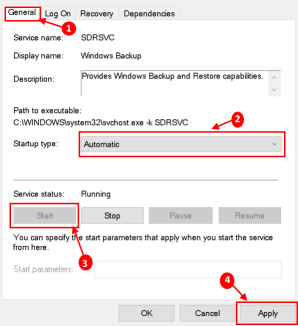
Поправак 2 - Покрените ЦХКДСК скенирање
Ако горенаведена исправка није успела, треба да истражите да ли је проблем повезан са ХДД / ССД складиштем. А. Скенирање ЦХКДСК (Цхецк Диск) омогућава препознавање неисправних логичких сектора и њихово замењивање.
1. Притисните Виндовс тастер + Кс отворити ВинКс мени.
2. Кликните на Виндовс ПоверСхелл (Администратор) у менију за покретање ПоверСхелл-а са административним привилегијама. Ако видите а УАЦ кликните на да наставиће се.
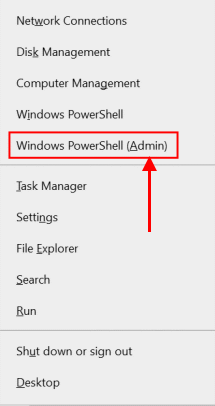
3. У прозор ПоверСхелл откуцајте цхкдск Кс: где Икс је слово погона које одговара партицији чврстог диска вашег система који желите да скенирате, затим параметри са којима желите да извршите скенирање, а затим притисните Ентер. Покретање скенирања без параметара резултираће само скенирањем изабраног погона и неће исправити пронађене грешке.
Могу се користити следећи параметри:
/ ф - Каже ЦХКДСК-у да поправи све грешке које пронађе. / р - Каже ЦХКДСК-у да лошира секторе на диску и покуша да поврати све и читаве информације од њих. /Икс - Каже ЦХКДСК-у да присилно демонтира изабрани погон пре скенирања
Завршна команда ће изгледати доле:
цхкдск Ц: / ф
или
цхкдск Д: / ф / к
4. Чекај ЦХКДСК услужни програм да заврши свој посао. У време скенирања моћи ћете континуирано да пратите напредак услужног програма.
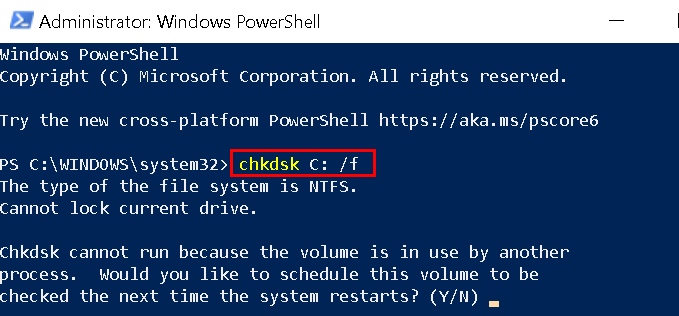
Белешка:
Услужни програм ЦХКДСК не може да скенира партицију на којој је инсталиран Виндовс док је систем у употреби. У том случају бићете упитани да ли желите да услужни програм изврши скенирање приликом следећег покретања рачунара.
Поправка 3 - Покрените СФЦ и ДИСМ скенирање
Провера системских датотека (СФЦ) и Сервисирање и управљање имплементацијом слика (ДИСМ) су два уграђена алата која су опремљена за решавање најчешћих проблема корупције који би могли покренути 0к8078012Д грешка са Виндовс резервном копијом.
СФЦ је локални алат који не захтева интернетску везу, јер користи локално ускладиштену кеш меморију да би заменио оштећене системске датотеке, док ДИСМ захтева активну интернет везу, јер користи компоненту Виндовс Упдате да замени оштећене инстанце Виндовс датотека преузете преко Интернета.
Кликните на Како се изводе СФЦ и ДИСМ скенирања да реши проблем. Пређите на следеће решење ако ово не реши вашу грешку.
Поправка 4 - Онемогућите или деинсталирајте безбедносни пакет независних произвођача
У случају да користите Безбедносни пакет или заштитни зид независних произвођача, могуће је да лажно позитивно утиче на резервну копију и покреће грешку. Вероватно можете да избегнете код грешке док правите резервну копију до онемогућавање сигурносног пакета пре отварања Виндовс Бацкуп-а.
1. Кликните десним тастером миша на икону у палети независног антивируса и потражите опцију која омогућава онемогућавање заштите у стварном времену.
2. Ако онемогућавање није било довољно за решавање проблема, онда деинсталирати безбедносни пакет треће стране из Програми и функције мени.
Белешка:
Ако користите Виндовс Дефендер, прескочите овај метод јер нема доказа да је у сукобу са услугом резервних копија.
Поправка 5 - Поново покрените рачунар у режиму чистог покретања
Ако горње исправке нису успеле, можда постоји одређена апликација која покреће ову грешку. Да бисте ово отклонили, кликните на Очистите боот рачунар у оперативном систему Виндовс 10 за покретање система у режиму чистог покретања и утврђивање да ли одређена апликација узрокује грешку.
Хвала вам за читање. Надам се да вам је овај чланак био користан.


